iPad के लिए Keynote यूज़र गाइड
- आपका स्वागत है
-
- Keynote का परिचय
- इमेज, चार्ट और अन्य ऑब्जेक्ट का परिचय
- अपना पहला प्रस्तुतीकरण बनाएँ
- प्रस्तुतीकरण खोलें
- प्रस्तुतीकरण सहेजें और उसे नाम दें
- प्रस्तुति ढूँढें
- प्रस्तुतीकरण प्रिंट करें
- ऐप्स के बीच टेक्स्ट और ऑब्जेक्ट कॉपी करें
- मूलभूत टचस्क्रीन जेस्चर
- Keynote के साथ Apple Pencil का उपयोग करें
- VoiceOver का उपयोग करके प्रस्तुति बनाएँ
-
- प्रस्तुतीकरण भेजें
- सहयोग का परिचय
- अन्य लोगों को सहयोग के लिए आमंत्रित करें
- साझा किए गए प्रस्तुतीकरण पर सहयोग करें
- साझा किए गए प्रस्तुतीकरण की सेटिंग्ज़ बदलें
- प्रस्तुतीकरण का साझाकरण रोकें
- शेयर किए गए फ़ोल्डर और सहयोग
- सहयोग करने के लिए Box का उपयोग करें
- ऐनिमेटेड GIF बनाएँ
- किसी ब्लॉग में अपना प्रस्तुतीकरण को पोस्ट करें
-
- Keynote के साथ iCloud Drive का उपयोग करें
- PowerPoint या किसी दूसरे फ़ाइल प्रारूप में निर्यात करें
- प्रस्तुतीकरण का कोई पूर्व संस्करण पुनर्स्थापित करें
- प्रस्तुतीकरण को एक स्थान से दूसरे स्थान पर ले जाएँ
- प्रस्तुतीकरण डिलीट करें
- प्रस्तुतीकरण को पासवर्ड से संरक्षित करें
- Keynote थीम बनाएँ और प्रबंधित करें
- Copyright

iPad पर Keynote में स्लाइड का समूह बनाएँ या समूह हटाएँ
आप स्लाइड नेविगेटर में चयनित स्लाइड को अन्य स्लाइड के नीचे इंडेंट करके उन्हें समूहिकृत कर सकते हैं। समूहीकृत करने का प्रस्तुतीकरण के प्ले पर कोई प्रभाव नहीं पड़ता और इससे आपको स्लाइड को बेहतर तरीके से संगठित और व्यवस्थित करने में सहायता मिलती है। आप अपनी प्रस्तुति के व्यवस्थापन के बेहतर दृश्य के लिए स्लाइड को सेट के रूप में एक जगह से दूसरे जगह ले जा सकते हैं और समूहों को संक्षिप्त कर सकते हैं।
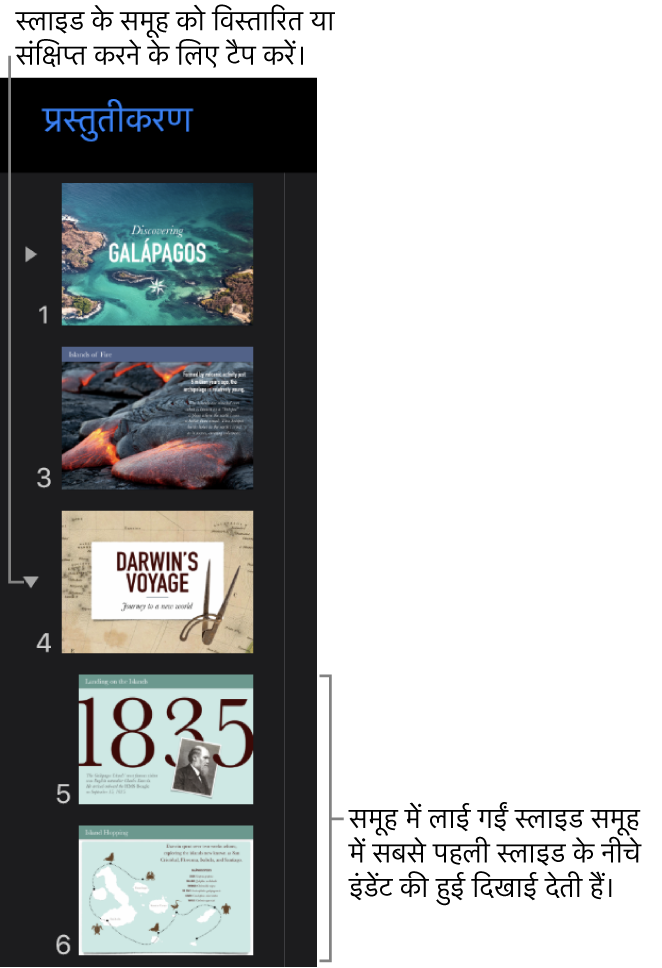
यदि आपको स्लाइड नेविगेटर दिखाई नहीं देता है, तो ज़ूम आउट करने के लिए पिंच करें।
स्लाइड को समूहित करें
स्लाइड जब तक ऊपर की ओर जाती न दिखाई दे तब तक स्लाइड को स्लाइड नैविगेटर में टच और होल्ड करें।
अनेक स्लाइड का चयन करने के लिए एक स्लाइड को स्पर्श करें और होल्ड करें ओर फिर किसी दूसरी ऊँगली से अन्य स्लाइड को टैप करें।
बाईं ओर रेखा के दिखाई देने तक स्लाइड को दाईं ओर ड्रैग करें।
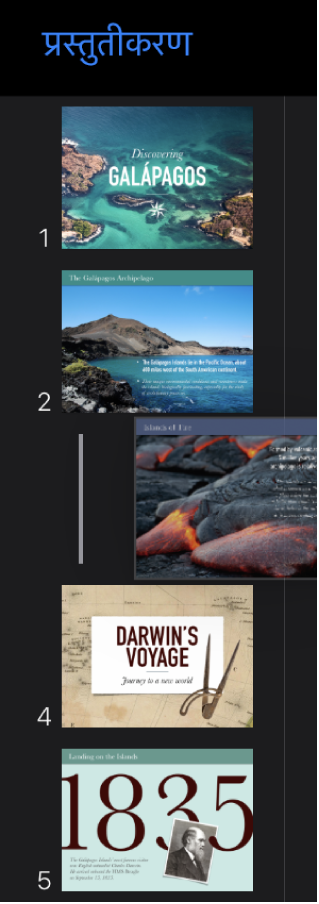
स्लाइड को छह स्तर की गहराई तक इंडेंट किया जा सकता है, लेकिन आप सतत स्लाइड के बीच केवल एक स्तर को इंडेंट कर सकते हैं।
स्लाइड असमूहीकृत करें
स्लाइड नैविगेटर में, क या एकाधिक स्लाइड चुनें पर टैप करें, फिर उन्हें तब तक बाईं ओर ड्रैग करें जब तक कि वे इंडेंट न रहें।